Šifrovanie bitlockerov v systéme Windows 10 Home
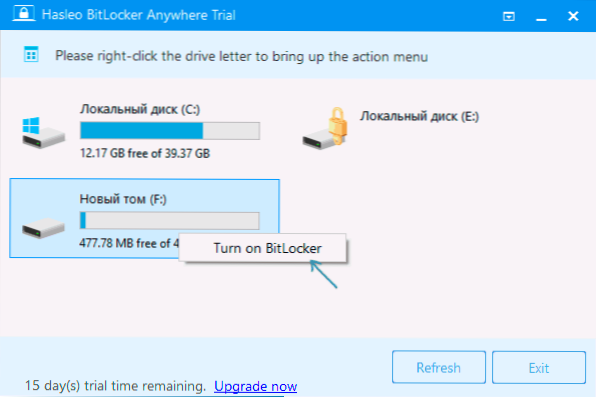
- 3991
- 1019
- Metod Dula
Uzatváracie disky využívajúce BitLocker je pohodlná a efektívna funkcia v systéme Windows 10, je však k dispozícii iba v profesionálnych a podnikových vydaniach. Ale čo ak je potrebné šifrovať disk v systéme Windows 10 Home a používať ho, je BitLocker, a nie nástroje tretieho strany, ako je Vorarypt? Spôsoby, ako to dosiahnuť, o ktorých sa bude diskutovať v nižšie uvedených pokynoch. O tom, ako sa šifrovanie vykonáva v podporovaných systémoch v samostatnom článku: Ako šifrovať disk pomocou BitLocker v systéme Windows 10.
POZNÁMKA: Domáce vydanie OS je celkom schopné pripojiť, čítať a zapisovať kolesá šifrované BitLocker: Ak šifrujete disk na inom počítači s pro/podnikom redakčnou kanceláriou systému alebo tam vytvoríte šifrovaný virtuálny disk. a potom ho preneste do domáceho systému Windows 10, bude to možné.
Šifrovanie bitlockerov vo verzii Windows Home
Akékoľvek pokusy obísť Windows 10 Home a šifrovanie bitlockerového disku iba vstavané systémy systému, a ktoré sú prítomné, napríklad v PowerShell, boli neúspešné (aj keď nie sú k dispozícii najpohodlnejšie „kruhové objazdy“, ktoré sú v koniec materiálu).
Existujú však programy tretích strán, ktoré zahŕňajú šifrovanie BitLocker pre disky. Bohužiaľ, jeden z nich nie je zadarmo, ale prvý z opísaných programov je úplne funkčný počas prvých 15 dní používania (čo je dosť na šifrovanie kolies a bez tohto programu bude možné s nimi pracovať). Je zaujímavé, že obidve verejné služby majú zváženie verzie pre Mac OS a Linux: Ak potrebujete pracovať s diskami šifrovanými bitlockermi v týchto systémoch, nezabudnite.
BitLocker kdekoľvek
Najznámejší program zahrnutia šifrovania do počítačov so systémom Windows, kde chýba príslušná funkcia - hasleo bitlocker kdekoľvek. Je zadarmo počas prvých 15 dní používania (ale v skúšobnej verzii nepodporuje šifrovanie systémových častí disku).
Po načítaní a inštalácii programu pre šifrovanie stačí vykonať nasledujúce kroky:
- Kliknite pomocou pravého tlačidla myši v sekcii diskov, ktoré je potrebné zašifrovať, a vyberte položku ponuky „Zapnite na BitLocker“.
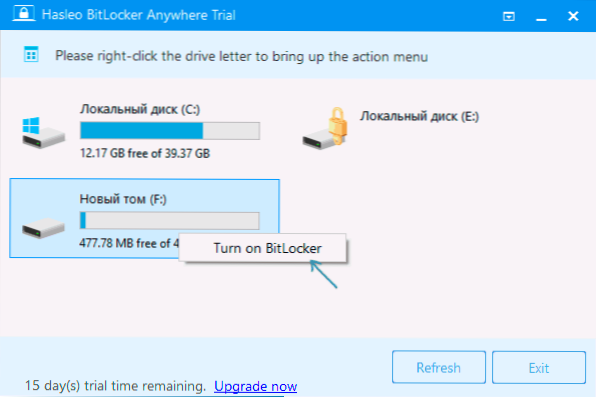
- V nasledujúcom okne uveďte a potvrďte heslo pre šifrovanie a dešifrovanie. Dve známky uvedené nižšie vám umožňujú povoliť šifrovanie iba obsadený priestor (rýchlejšie, novo umiestnené údaje budú automaticky šifrované), ako aj zapnúť režim kompatibility (existujú rôzne verzie šifrovania bitov, s režimom kompatibility, s najväčšou pravdepodobnosťou sa dá dešifrovať Každý počítač s podporou funkcie).
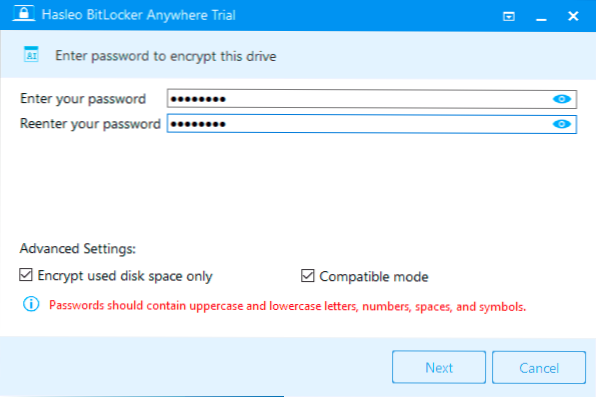
- Nasledujúce okno navrhuje udržiavať tlačidlo na obnovenie alebo ho vytlačiť (vytlačte kľúč obnovy). Bude to užitočné, ak ste zabudli na heslo (a niekedy sa ukáže ako užitočné a keď zlyhá systém súborov)).
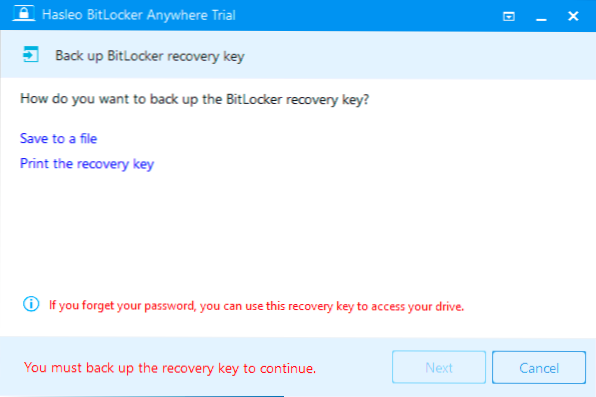
- Na konci budete musieť počkať iba na koniec šifrovania existujúcich údajov na disku - nezatvorte program, kým neuvidíte tlačidlo dokončenia nižšie na pravej strane. Na SSD to bude rýchlejšie, na HDD môže byť potrebné čakať dlhšie.
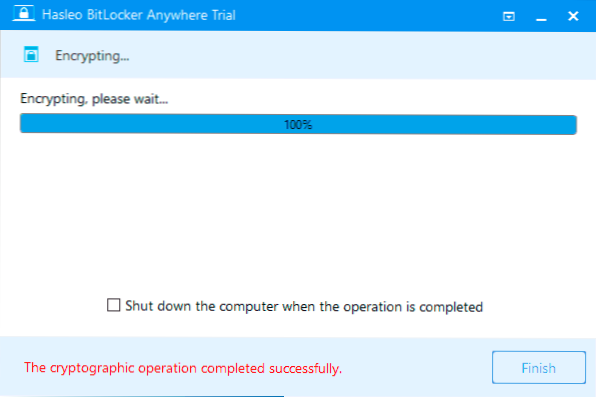
Vo všeobecnosti program funguje správne a zjavne tiež vie, ako šifrovať systémovú časť disku (ale nedokázal skontrolovať nedostatok kľúča) - ďalší posudzovaný produkt nevie, ako to urobiť. Pomocou IT môžete odstrániť šifrovanie z disku (nezabudnite asi 15 dní) a pracovať s takýmto diskom, zadajte heslo a odomknite ho bez programu - šifrovanie a dekódovanie pri práci s údajmi na disku sa vykoná „Za chodu“ pomocou domácej verzie systému Windows 10.
A tento a ďalší príslušný program pridajte body pre šifrovanie/dešifrovanie a blokovanie do kontextovej ponuky diskov v dirigente.
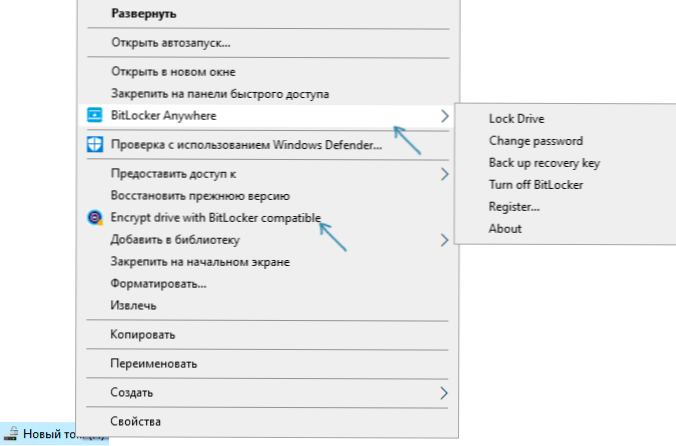
Môžete si stiahnuť hasleo bitlocker kdekoľvek z oficiálnej webovej stránky https: // www.Easyuefi.Com/bitLocker-Kamwhere/Bitlocker-kdekoľvek doma.Html
M3 BitLocker Loader
M3 BitLocker Loader - nástroj, ktorý je veľmi podobný vyššie uvedeným. Z funkcií: Nemôžem zahrnúť šifrovanie do skúšobnej verzie (môžete sa oboznámiť iba s programovým rozhraním) a tiež neviete, ako pracovať so systémovou systémovou časťou disku disku.
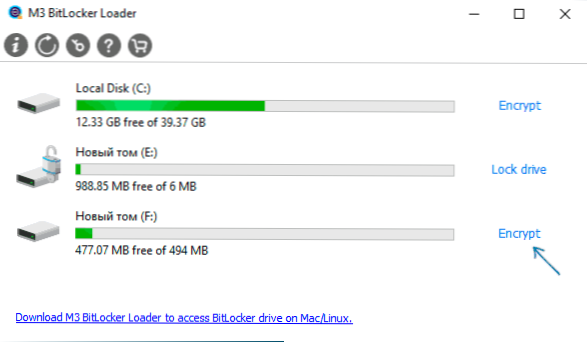
Pokiaľ ide o zvyšok, použitie programu sa príliš nelíši: kliknite na šifrovanie v sekcii, ktorá je potrebné šifrovať a odovzdať všetky kroky: zadávanie hesla, udržiavanie klávesu obnovy a čakanie na dokončenie šifrovania BitLocker.
Môžete si stiahnuť nakladač M3 BitLocker z oficiálnej webovej stránky: https: // www.M3datarecovery.Com/bitLocker-Windows-Home/
Ďalšie informácie
Napriek tomu, že vstavané nástroje systému systému Windows 10 zahŕňajú BitLocker na zapnutie, stále existuje spôsob, ako sa obísť bez platených programov, za predpokladu, že ste pripravení tráviť čas a nemusíte šifrovať systémovú časť v Disk:
- Nainštalujeme systém Windows 10 Pro (obrázok je možné prevziať z oficiálnej webovej stránky spoločnosti Microsoft, aktivácia sa nevyžaduje) vo virtuálnom počítači, napríklad virtualBox (toto je úplne zadarmo).
- Pripojíme fyzický disk alebo sekciu k virtuálnemu stroju (to je možné, ešte som na túto tému nepísal pokyny), jednotka Flash alebo Windows podporované virtuálnym diskom VHD (ktoré môže vytvoriť OS, pozri. Ako vytvoriť virtuálny pevný disk).
- Šifrujeme ho pomocou systému Windows 10 Pro vo virtuálnom počítači, deflujte ho, používame ho v domácej verzii OS nainštalovanej v počítači.
- « Ako povoliť ukladajúcu rezervnú kópiu registra systému Windows 10 v priečinku Regback
- Posielanie správ SMS, prezeranie fotografií a oznámenia Android v počítači v aplikácii váš telefón Windows 10 »

